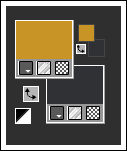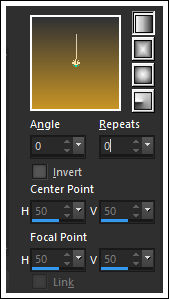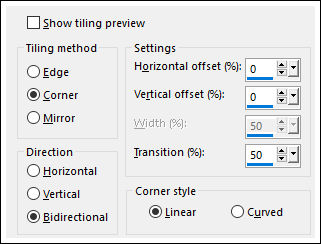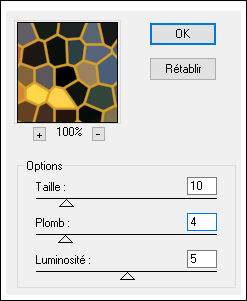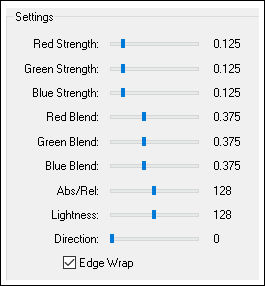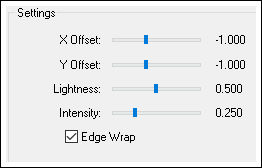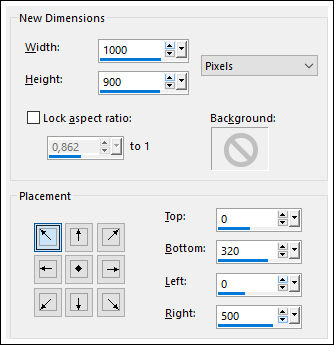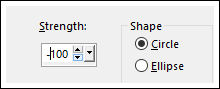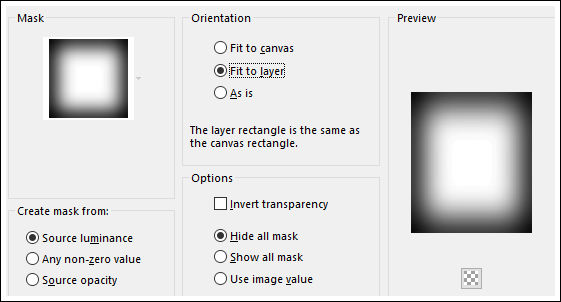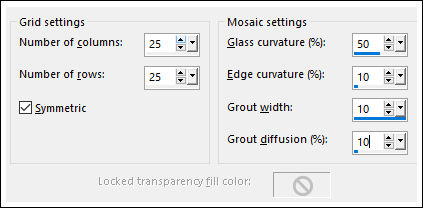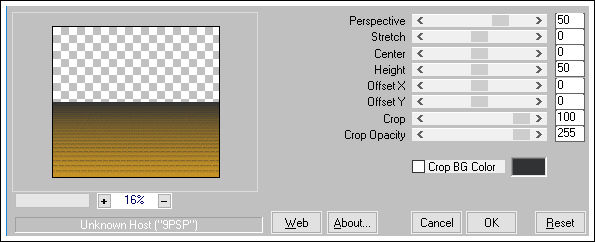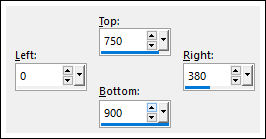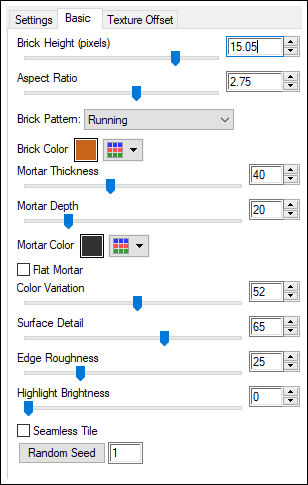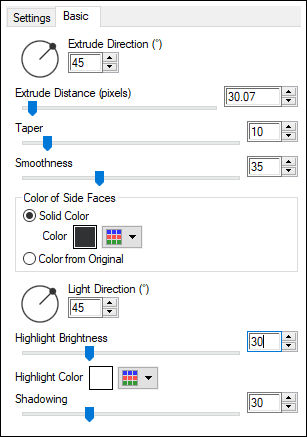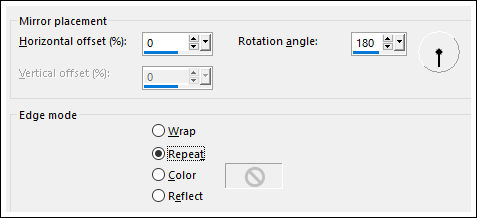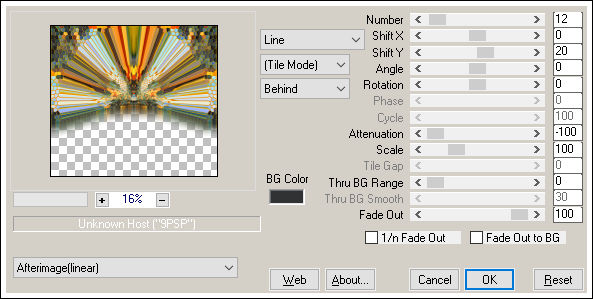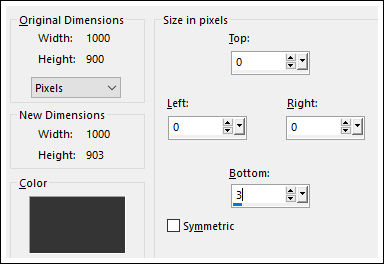|
ELIANATutorial de ©Luz Cristina Garcia Ruiz - Original AQUI Tutorial escrito com no PSP 9 e Traduzido no PSP X6
Plugins Utilizados: Textures FM Tile Tools Mura's Perspective e Copies Alien Skin Eye Candy 5 Textures e Impact
Abra a imagem e os tubes no PSP, duplique e feche os originais. Remova as marcas d'águas apenas das cópias.
Gradiente <<Linear>> Angle e Repeats 0
02- Ative a Imagem Jpg. Duplique e Minimize Effects / Image Effects / Seamless Tiling / Default
Layers / Convert Background Layer 03- Effects / Plugins / Textures / Vitrail:
04- Effects / Plugins / FM Tile Tools / Metalic Emboss
05- Effects / Plugins / FM Tile Tools / Saturation Emboss
06- Image / Canvas Size: 1000 X 900 pixels
07- Effects / Geometric Effects / Spherize: -100 / Circle , Marcado ( 3 vezes)
08- Layers / Duplicate Image / Mirror / Mirror Horizontal Layers / Merge / Merge Visible 09- Maximize a imagem JPG que foi minimizada Layers / Load Save Mask / Load Mask From Disk: Mask 2021
Layers / Duplicate ( 2 vezes) Layers / Merge / Merge Group 10- Copie e Cole como nova layer em seu trabalho Posicione à esquerda Layers / Duplicate Image / Mirror / Mirror Horizontal Posicione bem Layers / Merge / Merge Down 11- Effects / Plugins / FM Tile Tools / Saturation Emboss
12- Layers / New Raster Layer Layers /Arrange Send to Bottom Preencha com o Gradiente 13 - Layers / Duplicate 14- Effects / Texture Effects / Mosaic Glass
15- Effects / Plugins / Mura's Meister / Perspective Tiling:
16 - Layers / New Raster Layer Layers / Arrange / Bring to top 17 - Selection Tool (S) / Custom Selection
Preencha a seleção com o Gradiente Selections / Select None 18 - Effects / Plugins / Alien Skin Eye Candy 5 / Textures / Brick wall:
19 - Effects / Plugins / Alien Skin Eye Candy 5 / Impact / Extrude:
20- Effects / Reflection Effects / Rotating Mirror / 0 180 Reflect , Marcado.
21- Effects / 3D Effects / Drop Shadow: -10 / 10 / 80 / 60,00 / #000000 22- Ative a Layer <<Merged>> Effects / Plugins / Mura's Meister / Copies
Effects / 3D Effects / Drop Shadow: 10 / 0 / 80 / 60 / #000000 23- Ative a Layer do Topo Maximize o tube <<ab2>> Copie e Cole como nova layer Posicione Layers / Arrange / Move Down Adjust / Sharpness / Sharpen 24- Effects / 3D Effects / Drop Shadow: -11 / 15 / 80 / 60 / #000000. Maximize o tube <<R11 - Palms - 2013 - 024>> Copie e Cole como nova layer Posicione à esquerda Effects / 3D Effects / Drop Shadow: -11 / 15 / 80 / 60 / #000000. Maximize o tube <<4026-luzcristina>> Copie e Cole como nova layer Posicione à esquerda Effects / 3D Effects / Drop Shadow: -11 / 15 / 80 / 60 / #000000. 25- Image / Add Borders:
Image / Add Borders / Symmetric Desmarcado / Bottom 3 pixels cor do Primeiro Plano Image / Add Borders / Symmetric Desmarcado / Bottom 3 pixels cor do Segundo Plano Image / Add Borders / Symmetric Desmarcado / Bottom 3 pixels cor do Primeiro Plano Image / Add Borders / Symmetric Desmarcado / Bottom 3 pixels cor do Segundo Plano Image / Add Borders / Symmetric Desmarcado / Bottom 3 pixels cor do Primeiro Plano 26 - Exporte como JPG. ©Tutorial traduzido por Estela Fonseca
em: 20/03/2016. |